XY苹果助手怎么管理手机相册?XY苹果助手管理手机相册操作流程介绍
时间:2025-05-19 作者:游乐小编
如何使用xy苹果助手来管理iphone手机相册?如果你对此感到困惑,不妨仔细阅读这篇关于xy苹果助手管理手机相册的操作指南,希望能解答大家的疑问哦~
首先,使用USB连接线将iPhone与电脑连接。待XY苹果助手识别到您的iPhone后,点击左侧的“图片管理”选项。此时,您可以浏览到手机中所有的照片和图片,并进行相应的管理操作。
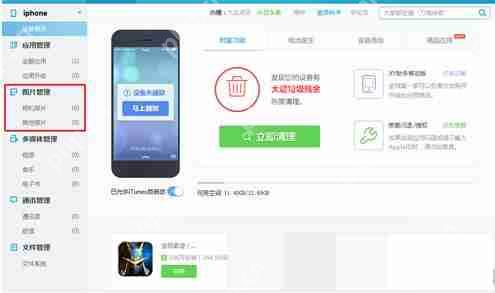 选择您需要管理的图片。图片右上角会出现一个勾选符号,表示该图片已被选中。接着,根据您的需求,点击上方的“导出选中”按钮,即可将选中的图片导出到电脑中。确认导出路径后,图片便会成功导出。如果需要删除图片,则点击上方的“删除”按钮即可。
选择您需要管理的图片。图片右上角会出现一个勾选符号,表示该图片已被选中。接着,根据您的需求,点击上方的“导出选中”按钮,即可将选中的图片导出到电脑中。确认导出路径后,图片便会成功导出。如果需要删除图片,则点击上方的“删除”按钮即可。
 如果您想将电脑中的图片导入到手机中,请在左侧选择“其他照片”分类,然后点击上方的“导入到手机”按钮。随后会弹出一个对话框,让您选择需要导入的照片。选择完成后,点击“确定”即可开始导入操作。
如果您想将电脑中的图片导入到手机中,请在左侧选择“其他照片”分类,然后点击上方的“导入到手机”按钮。随后会弹出一个对话框,让您选择需要导入的照片。选择完成后,点击“确定”即可开始导入操作。
XY苹果助手相关攻略推荐:
如何使用XY苹果助手的工具箱?XY苹果助手工具箱使用方法详解
如何通过XY苹果助手下载铃声?XY苹果助手下载铃声的步骤详解
如何用XY苹果助手清理手机垃圾?清理手机垃圾的方法详解
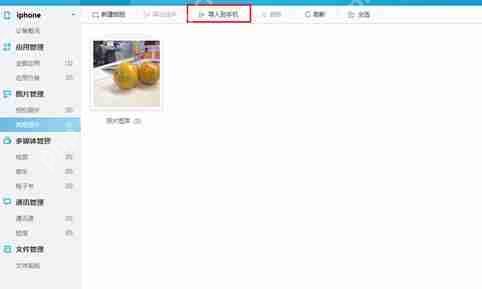 以上就是IEfans小编为您提供的XY苹果助手管理手机相册的操作指南,各位小伙伴们都掌握了吗?如果还有疑问,请继续关注PHP中文 专区!
以上就是IEfans小编为您提供的XY苹果助手管理手机相册的操作指南,各位小伙伴们都掌握了吗?如果还有疑问,请继续关注PHP中文 专区!
小编推荐:
相关攻略
更多 - 学生笔记本电脑推荐 学生党笔记本电脑推荐平价又实用 05.19
- 电脑怎么调出拼音打字 拼音输入法调出方法 05.19
- 打印机怎么连接电脑 打印机连接电脑步骤 05.19
- 电脑cpu温度多少正常 cpu温度正常范围 05.19
- 电脑如何截图 电脑截图操作详解 05.19
- 电脑密码怎么设置 设置电脑密码步骤 05.19
- 电脑开不了机怎么重装系统 系统重装详细步骤解析 05.19
- 照片同步问题:iCloud图库与本地存储的选择 05.19
热门标签
热门推荐
更多 热门文章
更多 -

- 《哈利波特:魔法觉醒》守护神测试方法攻略
-
2022-09-17 13:04
手游攻略
-

- 大话西游手游冰封幻境最强攻略 冰封幻境解析
-
2022-05-08 21:12
手游攻略
-

- 黑人抬棺材专业团队跳舞
-
2022-07-30 08:06
八卦新闻
-

- 口袋妖怪金手指代码大全
-
2021-12-12 12:51
单机攻略
-

- 《巫师3》妓院升级心得
-
2021-12-16 01:00
单机攻略



















